Как вы, наверное, все знаете, Windows 7 разделила судьбу Windows XP и лишилась поддержки Microsoft. Что это значит? В чем смысл? Стоит ли обновляться с 7 и XP до Windows 10? На большинство этих вопросов мы ответим в этой статье! Что на практике означает отсутствие поддержки Windows 7 со стороны Microsoft? Конец периода
Зачем переходить с Windows 7 на Windows 10?

Компьютер

Как вы, наверное, все знаете, Windows 7 разделила судьбу Windows XP и лишилась поддержки Microsoft. Что это значит? В чем смысл? Стоит ли обновляться с 7 и XP до Windows 10? На большинство этих вопросов мы ответим в этой статье!
Статья поможет вам сделать правильный выбор операционной системы Windows для установки на ноутбук или компьютер. Рассматриваются разные варианты: 32/64 битные системы, Windows XP / 7/8/10, Home / Pro / Enterprise и др.
Выбор версии ОС для ноутбука/ПК
👉 Если речь идет о ноутбуке
Итак, прежде всего, вам нужно зайти на официальный сайт производителя вашего устройства и посмотреть, для какой ОС Windows доступны драйверы (конечно, для вашей модели устройства).
Потому что при отсутствии официальных драйверов под нужную вам операционную систему в будущем возможно множество проблем: придется искать их у «народных» умельцев (а стабильностью они в большинстве случаев не отличаются), сбои и вылеты возможны, некоторые функции могут вообще не работать.
Например, на снимке экрана ниже показан официальный сайт DELL с разделом загрузки драйверов для модели ноутбука Inspiron 7572.
Как видите, есть только официальная поддержка 64-битной Windows 10 и Ubuntu. Выбор невелик, и он уже сделан за вас. 😉
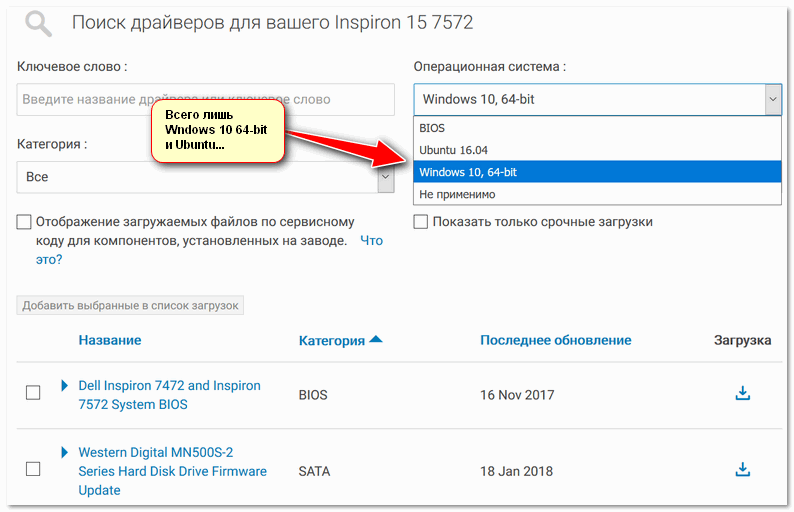
Посмотреть драйверы для ноутбука, доступные на сайте производителя
Я хотел бы добавить, что в некоторых случаях драйверы для Windows 10 встают и работают в Windows 7/8/11, а в некоторых случаях — нет. 👀
При сложных методах установки (например, при импорте различных резервных копий) они могут вызвать серьезные ошибки, и вам придется переустанавливать операционную систему.
Про выбор между ОС x86 и x64 (32/64-bit)
Если на заре появления систем x64 — с ними было много проблем, то теперь все в прошлом. Для них то же, что и для x86: программ выпущены тысячи и все работает нормально.
Основное различие между этими системами (если отбросить все, что не нужно обычному пользователю) — это поддерживаемый объем оперативной памяти.
Если у вас более 3 ГБ ОЗУ, установите систему x64. Дело в том, что система x86 не будет видеть и использовать не более 3 ГБ ОЗУ (если у вас 8 ГБ, например, 3 ГБ будут видны и использованы, а 5 ГБ будут «мертвыми).
Если у вас 3 ГБ ОЗУ или меньше, вы также можете установить систему x64, но я бы не рекомендовал этого. Системы X86 обычно менее требовательны, чем их аналоги x64. Поэтому для повышения производительности с таким объемом оперативной памяти лучше выбрать x86.
Как узнать текущую операционную систему, ее разрядность, объем оперативной памяти:
- открыть проводник (комбинация кнопок WIN + E);
- откройте «Этот компьютер» (находится в левом меню проводника);
- в любом свободном месте окна «Этот компьютер» щелкните правой кнопкой мыши и выберите «Свойства» во всплывающем меню» ;
- откроется окно, в котором вы сможете получить всю интересующую информацию об ОС, процессоре и оперативной памяти (см снимок экрана ниже). 👇
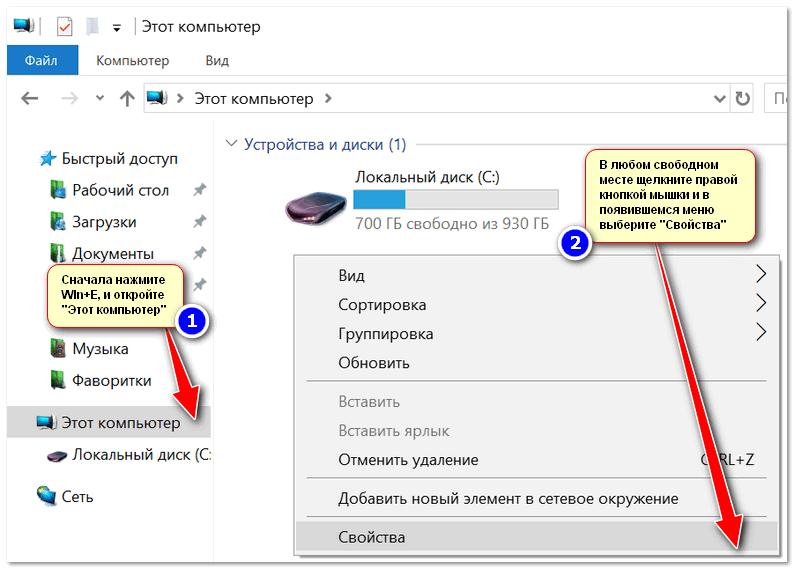
Как узнать вашу операционную систему и процессор
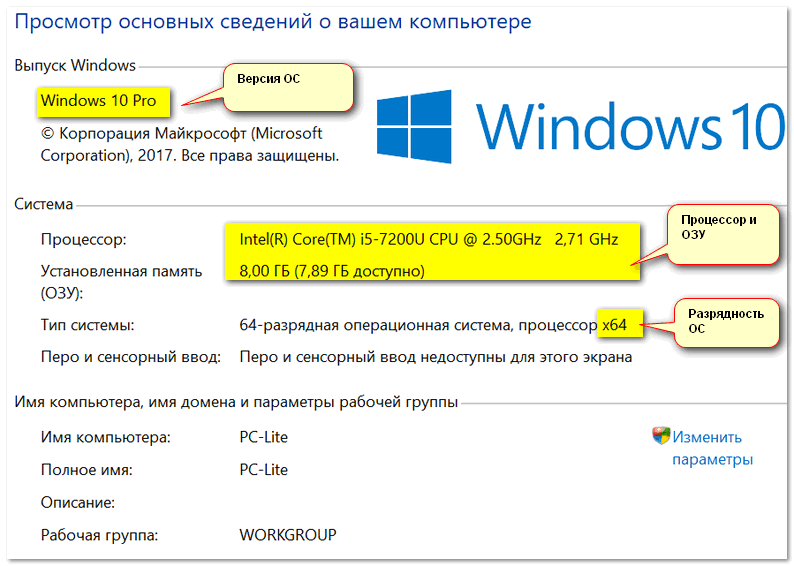
Про версии Home, Pro, Enterprise, Education
В целом, для многих пользователей практически нет разницы, какую из этих версий выбрать (основное отличие здесь для разных предприятий и компаний, где есть проблемы с юридическим оформлением всего этого «дела» и необходимость использования удаленного доступ к корпоративным сетям, установка различных системных политик и т д.).
Если вы нажмете на Windows 10, то:
- 👉 Home — это основная версия операционной системы, предназначенная для обычных пользователей. От версии Pro: Отличается отсутствием поддержки удаленного доступа, групповых политик, шифрования данных и ряда специальных функций. В общем, все эти дополнительные функции в большинстве случаев просто не нужны на домашнем ПК;
- 👉 Плюсы: все те же функции, что и Home, только поддержка шифрования диска BitLocker, поддержка виртуализации Hyper-V, несколько рабочих столов, Azure Active Directory (функция для работы с облачными сервисами). Как я уже сказал выше, все это практически не используется в домашних условиях;
- 👉 Enterprise (или сокращенно Ent): эта версия используется в крупных компаниях. Он имеет ряд уникальных функций, таких как прямой доступ, облачный хостинг, удаленный рабочий стол и т.д.
- 👉 Образование — версия для учебных заведений. Практически такая же версия Ent, только в этой отсутствует Cortana (голосовой помощник).
- 👉 Mobile: эта версия предназначена для мобильных устройств: смартфонов, планшетов, нетбуков и т.д. Он ориентирован на небольшие устройства с диагональю экрана не более 8 дюймов, полностью поддерживает сенсорные экраны.
Про выбор между Windows XP÷11
В целом, выбирать операционную систему разумно не только исходя из ваших личных пожеланий, но и исходя из наличия официальных драйверов (как уже было сказано выше) и требований самой операционной системы. Нет смысла ставить современную Windows 10 на слабую машину и постоянно страдать от тормозов и завалов.
Ниже я приведу минимум этих требований для каждой ОС и вкратце расскажу о своей репутации для каждой из них 👌.
Windows XP
Легендарная операционная система, которая держала вашу руку на ладони почти 10 лет!
По сравнению со всеми предыдущими операционными системами он стал:
- очень стабильный: количество ошибок и сбоев значительно уменьшилось. Саму Windows 98 приходилось переустанавливать почти каждый месяц;
- дружелюбен к людям, не знакомым с ПК (многие действия довольно просты и понятны, есть подробная справка о том, как выполнять многие задачи).
Возможно, эти два качества позволили ей стать одной из самых популярных операционных систем!
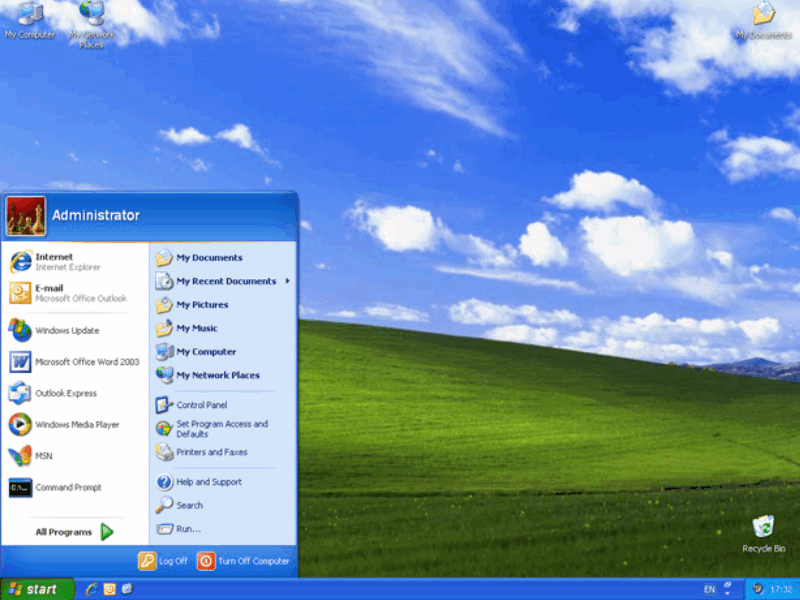
На данный момент Microsoft прекратила официальную поддержку этой ОС, поэтому я бы рекомендовал устанавливать ее на ПК только в исключительных случаях:
- когда нет драйверов для более новой операционной системы;
- старый ПК с плохой производительностью;
- или вам нужна именно эта операционная система для запуска определенной программы (хотя в этом случае вы можете прибегнуть к виртуальной машине).
- Процессор Pentium с частотой 233 МГц;
- Не менее 64 МБ ОЗУ (рекомендуется не менее 128 МБ);
- Не менее 1,5 ГБ свободного места на жестком диске;
- CD или DVD привод.
Windows 7
Все еще довольно популярная операционная система! В основном из-за того, что:
- низкие системные требования (особенно по современным меркам). У многих пользователей Windows XP установлена Windows 7;
- система очень стабильная и надежная;
- высокая производительность (оптимизирована система и для суб-ноутбуков, которые сейчас очень популярны);
- поддерживает многие устройства без установки драйверов (это вообще самое удобное!).
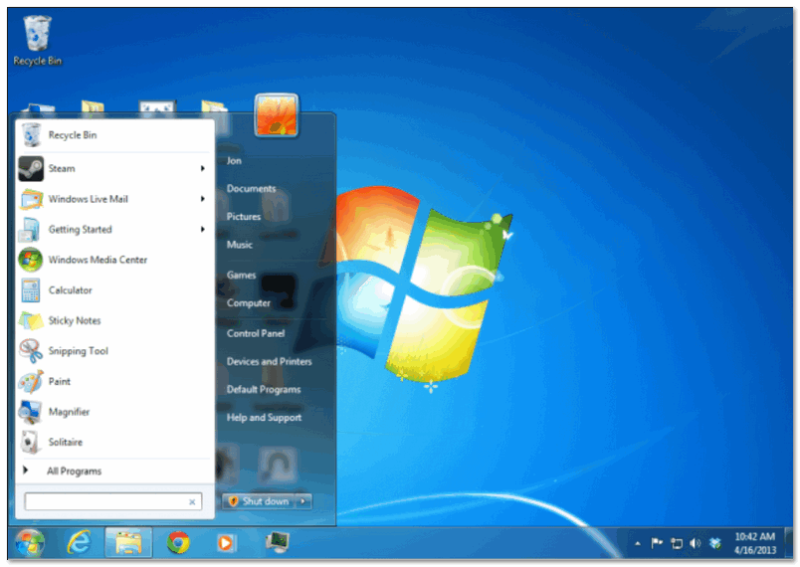
Windows 7 — меню ПУСК и ведомая таблица
В последнее время, надо сказать, Windows 7 начала терять популярность:
- во-первых, все новые ноутбуки и ПК поставляются с предустановленной Windows 10;
- во-вторых, многие производители не выпускают драйверы Windows 7 для своего нового оборудования;
- в-третьих, в нем работает далеко не все современное оборудование.
Но в целом я думаю, что это будет один из основных продуктов Microsoft еще несколько лет.
- процессор с тактовой частотой 1 ГГц;
- 1 гигабайт (ГБ) (32-разрядная версия) или 2 ГБ (64-разрядная версия) оперативной памяти (RAM);
- 16 гигабайт (ГБ) (32 бит) или 20 ГБ (64 бит) на жестком диске;
- графическое устройство DirectX 9 с драйвером WDDM 1.0 или выше.
Windows 8
Эта система впервые представила пользователям новый дизайн: при включении и запуске операционной системы был представлен не обычный рабочий стол, а мозаичное меню (как на скриншоте ниже).
С одной стороны, это удобно, с другой — удобно на мобильных гаджетах, но не на ПК / ноутбуке. Из-за этого мозаичного меню система подверглась резкой критике, и я думаю, поэтому она не стала таким популярным продуктом.
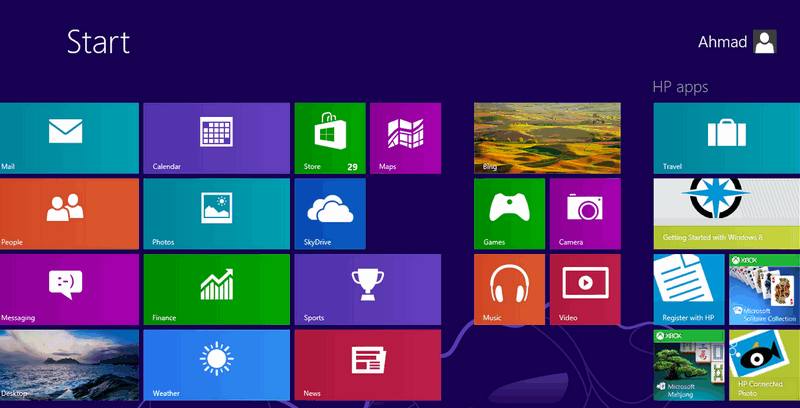
В целом система очень стабильна, эффективна и надежна. По емкости не уступает Windows 7 (а, скорее, превосходит: есть инструменты для восстановления, встроенный антивирус / защитник, повышенная производительность).
Кстати, по моим личным тестам и наблюдениям, эта ОС самая быстрая при установке на диск, при запуске Windows и выключении ПК (хоть и выигрывает при запуске всего несколько секунд, но все же.) . Вместе с SSD система просто «летает».
- ПРОЦЕССОР. 1 ГГц * или выше с поддержкой PAE, NX и SSE2;
- RAM 1 ГБ (для 32-битной системы) или 2 ГБ (для 64-битной системы);
- Место на жестком диске: 16 ГБ (для 32-битной системы) или 20 ГБ (для 64-битной системы);
- Видеоадаптер: Microsoft DirectX 9 с драйвером WDDM.
Windows 10
Самая популярная (на данный момент) операционная система в линейке Windows. У него лучшая стабильность и надежность (хотя, на мой взгляд, по производительности все же уступает Windows 8).
Многие критикуют систему за отслеживание пользователей. Отчасти это правда. С другой стороны, браузеры, поисковые системы, многие программы и некоторые сайты в Интернете «следят» за пользователями (я не слежу 😉).
Однако сейчас в сети много системных сборок с пресетами, где все лишнее (включая трекинг) отключено. Думаю, этот минус можно отменить.
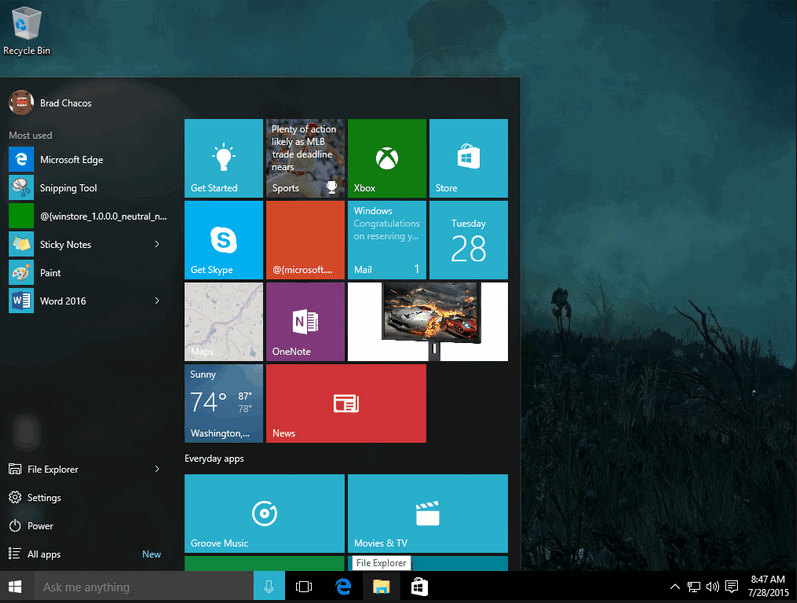
В общем, если у вас современный ПК / ноутбук, думаю, проблем с установкой и использованием этой ОС возникнуть не должно.
правда, заметил, что в Windows 10 есть проблемы при работе с дискретными и интегрированными видеокартами — не всегда может корректно переключаться между ними (ссылка на статью об этом).
Поэтому, если у вас 2 видеокарты и вы часто играете в игры, я бы порекомендовал Windows 7 или одновременно установить 2 системы (по крайней мере, имейте в виду, что в некоторых играх Windows 10 не меняет встроенный адаптер на дискретный один, и могут начаться тормоза).
Также есть проблемы с поддержкой старых программ: они не работают стабильно, вылетают. Если вы перейдете на эту систему, возможно, выходом будет использование виртуальной машины (или гипервизора).
И еще одно: в некоторых случаях Windows 10 очень сильно загружает жесткий диск (официального ответа от Microsoft о том, к чему он подключен), нет. В частности, это часто происходит при запуске Windows. Вы можете узнать, как частично снизить нагрузку 👉 здесь.
В остальном эта система по праву считается лучшей, и ее первенство (на мой взгляд) не за горами (если только Microsoft не выпустит новую операционную систему 😉).
- Процессор: не менее 1,5 ГГц или SoC;
- RAM 1 ГБ (для 32-битных систем) или 2 ГБ (для 64-битных систем);
- Место на жестком диске: 16 ГБ (для 32-битных систем) или 20 ГБ (для 64-битных систем);
- Видеокарта: DirectX версии 9 или новее с драйвером WDDM 1.0.
- Дисплей: 800 х 600.
Windows 11
Новая операционная система! (Первые пробные версии появились в июне 2021 года.)
По «характеру» работы она мало чем отличается от Windows 10 (хотя пока об этом пока сложно говорить, так как обновления идут постоянно).
Есть несколько новинок (которых не было в 10): интересный дизайн; наличие новостного виджета; «мощный» магазин приложений; упрощенное взаимодействие с сенсорными устройствами; возможность запускать Android-приложения; HDR и многое другое.
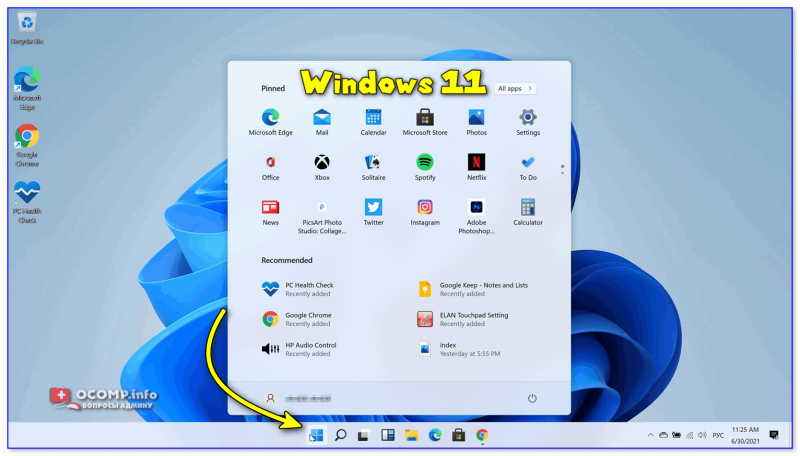
Установка Windows 11 завершена // Рабочий стол
- Процессор: 2 ядра (минимум 1 ГГц), 64 бита (так можно проверить, подходит ли CPU);
- Оперативная память: 4 ГБ;
- Место на диске (для установки системы): 64ГБ+;
- Прошивка: UEFI, с поддержкой Secure Boot TPM (TPM версии 2.0);
- Видеоадаптер: с поддержкой DirectX 12 (с драйвером WDDM 2.0);
- Наличие подключения к Интернету (+ учетная запись Microsoft!).
📌 Кстати!
Насколько я понимаю, эта заметка изначально была в Windows, но я не могу не упомянуть в ней Linux. 😉
Дело в том, что некоторые дистрибутивы Linux за последние годы были значительно улучшены и упрощены (для домашних нужд — пользоваться ими не сложнее, чем Windows).
Кроме того, дизайн ряда дистрибутивов (например, Deepin 👇) практически идентичен Windows. И с учетом требований к тех. Приведенные ниже спецификации ПК — поэтому выберите один из дистрибутивов Linux — могут быть хорошей альтернативой (особенно для маломощных компьютеров / ноутбуков, на которых не запланированы игры). Почему бы не попробовать? 😉
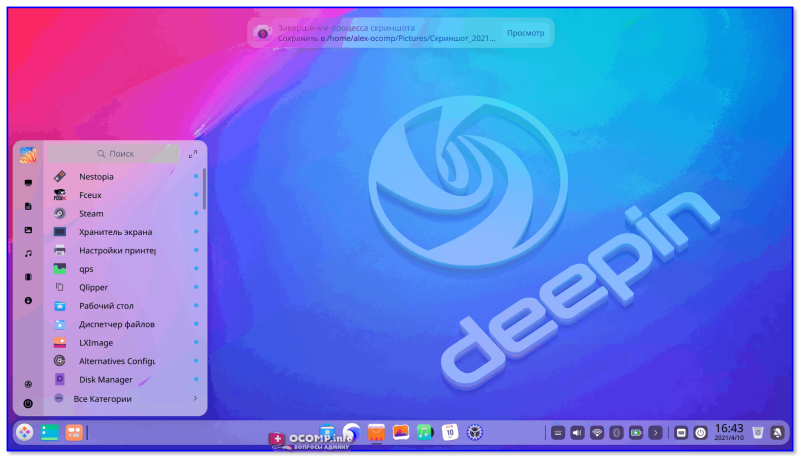
Меню ПУСК (настраиваемое) // Система Deepin
В статье возникает провокационный вопрос, поэтому задам без лишней грубости в комментариях 👌.
Читайте дальше, чтобы узнать о сравнении функций лучших версий операционной системы Windows. Узнайте, какая Windows лучше всего подходит для вашего компьютера.
Windows 7
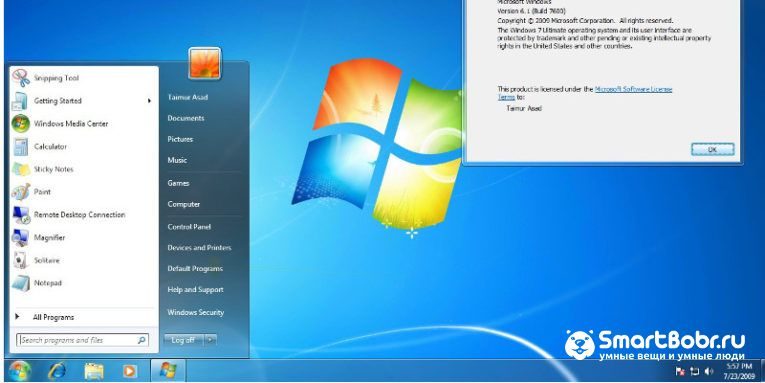
Сразу после выпуска в 2009 году Windows 7 вызвала много критики из-за постоянно летающих глюков и ошибок. Со временем разработчикам удалось улучшить работу системы, и сегодня ее по праву называют самой успешной реализацией Windows.
Особенности
Несмотря на выпуск новых современных версий операционной системы, семерка по-прежнему пользуется популярностью у пользователей. Более 45% компьютеров Windows используют операционную систему 7-го поколения.
Пока что даже повсеместная реклама Windows 8, 10 не помогла новым системам повторить успех седьмой версии. Так почему же Windows 7 так популярна?
В первую очередь следует отметить значительную совместимость с любым устройством. Вы легко можете подключить свой телефон к компьютеру или найти версию любимой игры на семерку.
Рабочий стол. Именно он стал главной особенностью операционной системы. Несмотря на внешнее сходство с предыдущей версией — Windows XP, рабочее пространство семерки лучше продумано, имеет удобный интерфейс и расположение элементов. Любители классического меню «Пуск» оценят интерфейс.
Поддержка виджетов. Windows 7 отличается наличием огромного количества виджетов для удобной организации работы. Добавьте на рабочий стол календарь, список дел, часы, стикеры и другие полезные вещи.
Удобный поиск. В меню «Пуск» есть удобное поле поиска файлов на вашем компьютере. Просто введите заголовок или часть контента, который вы хотите, чтобы операционная система автоматически определяла нужные вам элементы.
Панель активности. С помощью организованной панели задач вы можете переключаться между заблокированными программами, меню «Пуск», открытыми пакетами и файлами. В трее мы видим область уведомлений и клавишу для мгновенного сжатия всех открытых вкладок.
Организация арендатора. В стандартном проводнике файлов Windows 7 пользователи могут создавать свои собственные библиотеки или использовать существующие разделы. Библиотека — это папка, которая автоматически распознает файлы одного объекта и формата.
Мультимедийный центр. Встроенная утилита Windows 7 Media Center позволяет легко управлять всем мультимедийным контентом на вашем компьютере. Слушайте музыку, смотрите фильмы, картинки в одной программе.
Требования к железу
Характеристики установки Windows 7:
- Процессор с минимальной тактовой частотой 1 ГГц и разрядностью 32x (86x) или 64x;
- 1 ГБ ОЗУ (для архитектуры 32x) или 2 ГБ (для архитектуры 64x);
- Устройство графического модуля DirectX 9.
Безопасность
Безопасность Windows 7 зависит от модуля контроля учетных записей пользователей. По сравнению с предыдущими версиями Windows, эта семерка поддерживает безопасный пользовательский контроль, а также ограничивает работу пользователей, не являющихся администраторами. Служба UAC запрашивает подтверждение перед тем, как предпринимать какие-либо важные действия в системе (установка программы, использование антивируса, изменение настроек системы и т.д.).
Такой подход гарантирует защиту от «непреднамеренного» сбоя системы, а также ограничивает круг людей и программ, которые могут получить доступ к содержимому системы
BitLocker Drive Encryption защищает все ваши личные данные от кражи и несанкционированного копирования.
Биометрическая безопасность. Windows 7 поддерживает биометрические программы контроля пользователя. Например, если на вашем компьютере есть сканер отпечатков пальцев, вы можете легко установить утилиту, чтобы это устройство заработало.
Плюсы и минусы
Среди преимуществ Windows 7 можно выделить следующие:
- Упрощенная система восстановления; ;
- Поддержка современных игр и приложений;
- Интуитивно понятный интерфейс;
- Особых требований к оборудованию нет.
- Отсутствие базовой поддержки со стороны Microsoft;
- Простой проводник с ограниченным набором функций;
- Низкая производительность;
- Долгая загрузка операционной системы.
В целом пользователи во всем мире хвалят Windows 7 в течение многих лет. Особой популярностью пользуется простая организация функционала и возможность настройки рабочего стола. Огромное количество совместимого программного обеспечения и небольшие требования к оборудованию — еще одна причина популярности системы среди многомиллионной аудитории.
Перспективы использования
В 2015 году Microsoft объявила о прекращении основной поддержки семерки. Однако пакеты обновления по-прежнему доставляются пользователям. Дорабатывается служба безопасности операционной системы и встроенные утилиты.
В ближайшие годы разработчику вряд ли удастся лишить многомиллионное количество пользователей любимой операционной системы. Скорее, переход на новые версии будет происходить постепенно и по желанию самих пользователей.
Если вы хотите поставить семерку на свой компьютер, не стесняйтесь начинать установку, так как система будет работать довольно долго. При необходимости вы всегда можете обновить лицензию на Windows 7 до аналогичной сборки Windows 10.
Windows 8 и 8.1
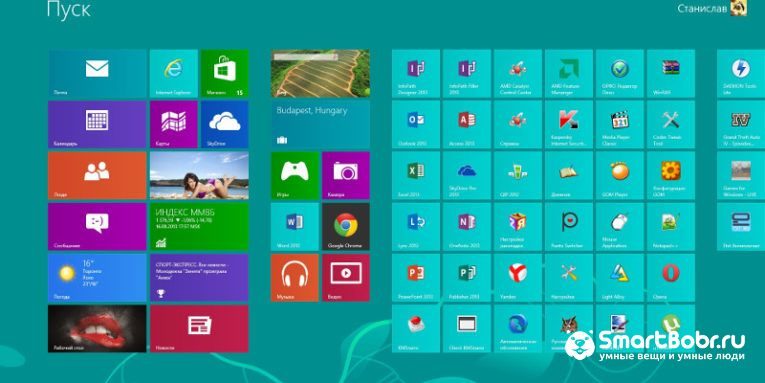
Windows 8 — инновационный проект от Microsoft, выпущенный в 2012 году. Новая версия всеми любимой ОС претерпела существенные изменения, которые вызвали немало критики и недовольства среди пользователей.
Главная новинка – плиточный интерфейс
Среди основных нововведений восьмерки следует отметить интерфейс Metro: это технология представления информации в плиточном режиме. Разработчики решили отказаться от привычного рабочего стола и меню «Пуск», и теперь пользователи смогут работать на главном экране».
Каждый элемент «Начального экрана» представляет собой виртуальную панель (или «плитку»), щелкнув по которой вы можете открыть программу, документ, файл, закрепленный в рабочей области, и так далее. Новый дизайн интерфейса также потряс привычную для Windows идею: яркие цвета, анимация, отсутствие привычных областей управления.
Плитку можно менять по размеру и цвету. Если вы хотите добавить больше элементов в рабочую область, проведите пальцем вправо. Кроме того, в главном системном окне есть меню поиска для быстрого доступа к другим программам и файлам.
Вместо меню «Пуск» у пользователей есть доступ к боковой панели задач, которая появляется, когда курсор перемещается в правую часть экрана. С помощью появившейся панели вы можете выключить компьютер, просмотреть дату и время, открыть утилиту Share для быстрого перемещения файлов между устройствами. Кроме того, на панели задач есть вкладка для работы с подключенными устройствами и значок для перехода к настройкам системы.
Отсутствие привычной кнопки «Пуск» стало причиной массовой критики восьмерки и неприятие пользователями новой системы. Люди начали массово возвращаться к Windows 7. Позже разработчики Microsoft, пытаясь смягчить ситуацию, выпустили обновление Windows 8.1. Фактически обновление стало новой, улучшенной версией операционной системы, которая должна была быть выпущена вместо Windows 8.
Если сравнить Windows 8 и 8.1, сразу можно заметить возвращение долгожданной кнопки «Пуск» и рабочего стола. Учтите, что обычное меню «Пуск» отсутствует и при нажатии на основную кнопку появляется / исчезает интерфейс метро. Таким образом, пользователь может удобно переключаться между обычным рабочим столом и панелями.
В целом интерфейс новой операционной системы ориентирован на сенсорные экраны. С 2012 года на рынке появляется все больше планшетных ПК и ноутбуков с сенсорными ручками. Система полностью готова к использованию на обычных компьютерах.
Приложения
С выпуском восьмерки Microsoft также представила свой официальный магазин приложений. Теперь с его помощью можно скачивать программы. Сохраняется возможность скачивать обычные EXE-файлы из интернета.
Аппаратные требования
Технические требования для установки системы следующие:
- Процессор 1 ГГц с поддержкой PAE, SSE2, NX;
- ОЗУ 1 ГБ или 2 ГБ (для архитектуры x86 или x64 соответственно);
- Видеокарта с поддержкой DirectX 9. Дополнительно требуется поддержка WDMM версий 1.0+;
- Свободное место на жестком диске: 16 ГБ (для x86) или 20 ГБ (для x 64).
Как видите, системные требования для Windows 7 и Windows 8 практически идентичны, поэтому при установке обновленной версии операционной системы могут возникнуть проблемы. Это не повлияет на производительность. Напротив, вы получите более быструю загрузку операционной системы (всего за 15-17 секунд) и мгновенный отклик всех функций.
Безопасность
Система безопасности Windows 8 была значительно улучшена и улучшена по сравнению с предыдущими поколениями операционной системы.
Учетная запись пользователя. Теперь все браузеры управляются не локально в системе, а на сервере Microsoft. Чтобы создать учетную запись администратора или обычного пользователя, вам необходимо связать адрес электронной почты с вашим компьютером. Кроме того, настроена интеграция каждой учетной записи с OneDrive.
Новые методы аутентификации. Теперь вы можете настроить несколько методов входа одновременно и использовать для авторизации только один из них: пароль, цифровой пин-код, модель, отпечаток пальца (если на вашем компьютере есть соответствующий сканер).
Обновленный диспетчер задач с улучшенными алгоритмами шифрования. Теперь сторонние программы не смогут повлиять на запущенные процессы и повредить систему. Кроме того, улучшена технология шифрования файлов на жестком диске и подключенных внешних дисках.
Система восстановления. Теперь пользователь может запустить встроенную диагностику и автоматический поиск неисправностей операционной системы или сбросить настройки до исходных.
Общие плюсы и минусы
При определении того, какая Windows лучше всего подходит для вас, обратите внимание на особенности используемого вами устройства, ваши личные предпочтения и поддержку программного обеспечения, которое вы используете чаще всего.
Windows 8 Pro:
- Улучшенное рабочее пространство;
- Быстрый поиск;
- Система защиты;
- Минимальные технические требования;
- Поддержка от Microsoft; ;
- Быстрый запуск операционной системы;
- Совместим с сенсорными экранами.
Минусы Windows 8:
- Сложно адаптироваться. Пользователю, привыкшему работать с Windows 7, может быть непросто привыкнуть к новым функциям операционной системы;
- Отсутствие привычных окон программ;
- Небольшое количество приложений.
Стоит ли устанавливать?
Если вы хотите работать с принципиально новым интерфейсом, но оставаться пользователем Windows, рекомендуем установить восьмерку. Организация плиточного интерфейса и совершенно новая концепция операционной системы привлечет экспериментаторов и обычных пользователей, ищущих хорошую систему для монитора с сенсорным экраном.
Windows 10
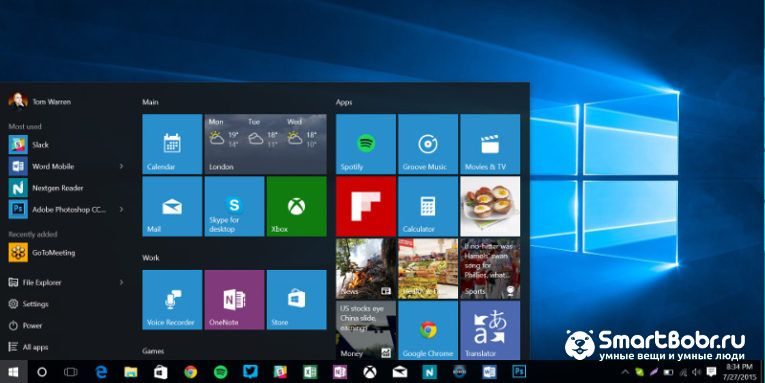
Windows 10 — это крайняя версия Windows, которая быстро набирает популярность среди пользователей по всему миру. В системе есть все самое лучшее от любимой семерки и нововведения восьмой версии. Последние обновления системы можно загрузить с официального сайта Microsoft — https://www.microsoft.com
Изменив свои взгляды, разработчики Microsoft свели на нет свою цель полностью избавиться от знакомого интерфейса. Вместо этого они успешно объединили две системы, добавив лучший стиль и еще более высокую производительность.
Обновлённая кнопка «Пуск»
В отличие от Windows 8, десятая версия по-прежнему получила поддержку стандартного меню «Пуск», поэтому пользователи, отказавшиеся от предыдущей версии операционной системы только из-за отсутствия любимой функции, могут без проблем установить десятку.
Главная особенность меню «Пуск» — одновременная поддержка как обычных полей, так и мозаичного интерфейса. Таким образом вы можете добавлять в меню ссылки на программы или веб-страницы.
Для любителей интерфейса метро можно убрать меню Пуск и включить режим главного экрана в виде плиток (с возможностью перехода на рабочий стол).
Внешний вид системы выполнен в стиле минимализма: плавные переходы между окнами, отсутствие оконных рамок и простота обучения — все вращается вокруг Windows 10.
Центр уведомлений
Эта функция была принята на мобильных устройствах. Теперь вы можете отслеживать все уведомления в специальном окне, расположенном в правой части рабочего стола. Открыть его можно, нажав на специальную кнопку в трее.
Внизу окна центра действий находятся панели, щелкая по которым вы получаете доступ к настройкам системы или управляете доступными подключениями и устройствами.
Кроме того, вы можете заметить улучшенный проводник, в котором пользователи могут вручную добавлять папки на панель быстрого доступа.
Требования к железу
- Устанавливается на ПК с Windows 8, 8.1 или 7;
- Процессор с тактовой частотой 1 ГГц;
- RAM 1 ГБ или 2 ГБ (для разных архитектур);
- 20 ГБ дискового пространства;
- Минимальное разрешение экрана — 800х600 пикселей;
- Графическая карта, совместимая с DirectX 9 или выше.
Плюсы и минусы
- Встроенный Защитник Windows;
- Быстрый старт за 15 секунд;
- Рациональное распределение ресурсов ПК;
- Совместимость с современными играми и приложениями;
- Получать регулярные пакеты обновления и улучшения безопасности;
- Интерфейс;
- Стабильная работа.
- Не все старые компьютеры входят в первую десятку;
- На некоторых устройствах может быть сложно вручную установить операционную систему;
- Проблемы с настройками региона.
Стоит ли устанавливать?
Определенно да. С новой Windows 10 вы сможете получать автоматические обновления операционной системы и устанавливать их без потери ваших личных данных и файлов. Кроме того, новая система постоянно совершенствуется, добавляются новые функции, улучшается интерфейс и функция поддержки подключенных устройств.
Мы надеемся, что у вас есть ответ на свой вопрос о том, какая Windows самая лучшая, и теперь вы будете использовать идеальную систему для своего компьютера. Свои мысли о сравнении трех самых популярных операционных систем Windows оставляйте в комментариях.








